Mit der Standard- oder Advanced-Lizenz verfügbar.
Die Werkzeugleiste "Flurstückseditor"
Die Werkzeugleiste Flurstückseditor enthält die Werkzeuge und Menübefehle für den Zugriff auf und die Arbeit mit der Parcel-Fabric, z. B. das Werkzeug Flurstücks-Features selektieren, das Werkzeug Neues Flurstück und das Dialogfeld Flurstücksdetails. Andere Flurstücksbearbeitungswerkzeuge und Befehle wie das Dialogfeld Passpunkte verwalten und das Fenster Flurstücks-Explorer sind ebenfalls vorhanden. Sie können eine Editiersitzung auch über das Menü Flurstückseditor starten und beenden.

| Werkzeug | Beschreibung |
|---|---|
Flurstücks-Features selektieren | Zeigt den Parcel-Fabric-Auswahl-Cursor an, der zum Auswählen und Arbeiten mit Flurstücken und Linien in einem Parcel-Fabric-Layer dient. Klicken Sie mit der rechten Maustaste auf ein Flurstück, um auf die Haupt-Editierbefehle für Flurstücke zuzugreifen. |
Neues Flurstück | Öffnet das Dialogfeld Flurstücksdetails, das zur Eingabe neuer Flurstücke dient. Klicken Sie auf Beibehalten und verbinden |
Passpunkte beibehalten | Öffnet das Dialogfeld Passpunkt, das zum Hinzufügen und Löschen von Passpunkten in einer Parcel-Fabric sowie zum Durchführen einer Einpassungsprüfung von Passpunkten in einer Parcel-Fabric verwendet wird. In der aktuellen Kartenausdehnung angezeigten Passpunkte werden im Listenfeld aufgeführt. |
Passpunkt abgleichen | Öffnet das Dialogfeld Passpunkt, das zum Verbinden der aktuell aufgeführten Passpunkte mit den Parcel-Fabric-Punkten verwendet wird. |
Verbindung erstellen | Öffnet das Dialogfeld Verbindungslinie erstellen, das zum Erstellen von Verbindungslinien zwischen zwei ausgewählten Fabric-Punkten verwendet wird. Verbindungslinien werden zum Verbinden isolierter Flurstückblöcke verwendet, sodass ein Flurstücknetzwerk entsteht, das durch die Anpassung der kleinsten Quadrate für Fabrics angepasst werden kann. |
Mittelwertpunkte | Zeigt einen Fadenkreuz-Cursor an, das zum Ziehen eines Rahmens um Fabric-Punkte verwendet wird, um sie zu einem Punkt zusammenzuführen. Punkte werden nur dann zusammengeführt, wenn sich keine Linien zwischen ihnen befinden. |
Linienpunkt hinzufügen | Öffnet das Dialogfeld Linienpunkt einfügen, das zum Hinzufügen von Linienpunkten zu Flurstückspunkten verwendet wird, die sich auf benachbarten Flurstücksgrenzen befinden, ohne die Grenzen zu teilen. Die Grenze wird definiert, indem ein Start- und Endpunkt der Grenze ausgewählt wird. |
Linienpunkt löschen | Öffnet das Dialogfeld Einen Linienpunkt löschen, das zum Löschen eines vorhandenen Linienpunktes verwendet wird. |
Flurstücksdetails | Öffnet das Dialogfeld Flurstücksdetails, das zum Erstellen neuer Flurstücke und zum Anzeigen der Eigenschaften eines ausgewählten Flurstücks verwendet wird. |
Flurstücks-Explorer | Öffnet das verankerbare Fenster Flurstücks-Explorer, in dem ausgewählte Flurstücke anhand ihres Plans aufgelistet werden. Eine Liste unverbundener Flurstücke und gespeicherter Flurstückskonstruktionen werden ebenfalls angezeigt. |
Punktbericht | Öffnet das Dialogfeld Punktbericht, das zum Anzeigen geometrischer Informationen zu Punkten in der Parcel-Fabric verwendet wird. |
Flurstücke benennen | Zeigt einen Fadenkreuz-Cursor an, das zum Ziehen einer Linie über benachbarte Flurstücke zur Sequenzbenennung verwendet wird. Doppelklicken Sie, um das Ziehen der Linie abzuschließen und das Dialogfeld Benennung der Flurstückssequenz zu öffnen. |
Flurstücksstrecken beschriften | Öffnet das Dialogfeld Ausgewählte Features beschriften, das zum Erstellen von Annotationen für eine Auswahl Flurstücke in der Parcel-Fabric verwendet wird. Doppelte Bemaßungen werden entfernt. |
Flurstücke transformieren | Öffnet die Werkzeugleiste Flurstücke transformieren, das zum Transformieren und Verschieben einer Auswahl von Flurstücken verwendet wird. Diese Option ist verfügbar, wenn auf der Kartenanzeige eine Auswahl von Flurstücken verfügbar ist. |
Dialogfeld "Flurstücksdetails"
Das Dialogfeld Flurstücksdetails wird zum Erstellen und Bearbeiten von Flurstücken verwendet. Klicken Sie auf die Option Neues Flurstück  auf der Werkzeugleiste Flurstückseditor, um das Dialogfeld Flurstücksdetails zu öffnen und ein Flurstück einzugeben. Klicken Sie mit der rechten Maustaste auf ein ausgewähltes Flurstück, und wählen Sie Öffnen aus, um das Dialogfeld Flurstücksdetails zu öffnen und die Attribute und Bemaßung eines Flurstücks zu bearbeiten.
auf der Werkzeugleiste Flurstückseditor, um das Dialogfeld Flurstücksdetails zu öffnen und ein Flurstück einzugeben. Klicken Sie mit der rechten Maustaste auf ein ausgewähltes Flurstück, und wählen Sie Öffnen aus, um das Dialogfeld Flurstücksdetails zu öffnen und die Attribute und Bemaßung eines Flurstücks zu bearbeiten.
Die Flurstücksattribute ausgewählter oder geöffneter Flurstücke werden auf der Registerkarte Eigenschaften angezeigt. Auf dieser Registerkarte können Sie auch den zugehörigen Plan des Flurstücks angeben und Feature-Vorlagen für neue Flurstücke festlegen. Auf der Registerkarte Linien werden Flurstückspolygonzug und Fehlschlussinformationen angezeigt. Wenn ein Flurstück zur Bearbeitung geöffnet oder ein neues Flurstück erstellt wird, werden verschiedene andere Befehle für die Flurstückbearbeitung verfügbar, darunter COGO-Befehle und andere Befehle für die Flurstückskonstruktion.

Fenster "Flurstücks-Explorer"
Klicken Sie zum Öffnen des Fensters Flurstücks-Explorer auf Flurstücks-Explorer  auf der Werkzeugleiste Flurstückseditor. Im Fenster Flurstücks-Explorer werden ausgewählte Flurstücke anhand ihres Plans aufgelistet. Wenn die aktuelle Parcel-Fabric unverbundene Flurstücke besitzt, werden diese Flurstücke unter Unverbundene Flurstücke aufgeführt. Sie können entweder in der Karte oder im Fenster Flurstücks-Explorer Flurstücke auswählen und mit der rechten Maustaste darauf klicken, um auf verschiedene Befehle und Werkzeuge zum Bearbeiten von Flurstücken zuzugreifen.
auf der Werkzeugleiste Flurstückseditor. Im Fenster Flurstücks-Explorer werden ausgewählte Flurstücke anhand ihres Plans aufgelistet. Wenn die aktuelle Parcel-Fabric unverbundene Flurstücke besitzt, werden diese Flurstücke unter Unverbundene Flurstücke aufgeführt. Sie können entweder in der Karte oder im Fenster Flurstücks-Explorer Flurstücke auswählen und mit der rechten Maustaste darauf klicken, um auf verschiedene Befehle und Werkzeuge zum Bearbeiten von Flurstücken zuzugreifen.
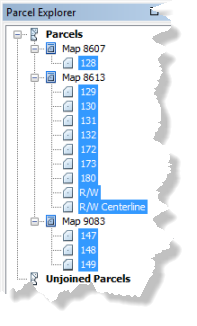
Das Dialogfeld "Planverzeichnis"
Das Dialogfeld Planverzeichnis öffnen Sie über das Menü Flurstückseditor auf der Werkzeugleiste Flurstückseditor. Das Dialogfeld Planverzeichnis kann auch über das Dialogfeld Flurstücksdetails aufgerufen werden. Im Dialogfeld Planverzeichnis finden Sie eine Liste mit allen verfügbaren Plänen, die in der Parcel-Fabric vorhanden sind. Ein Plan oder Vermessungsdatensatz bildet das rechtsgültig aufgezeichnete Dokument, das ein Flurstück oder Flurstücke definiert und beschreibt. Planinformationen werden in der nicht räumlichen Pläne-Tabelle der Parcel-Fabric gespeichert. Sie können einen neuen Plan im Dialogfeld Planverzeichnis erstellen oder bei der Migration von Flurstücken Planinformationen in die Parcel-Fabric migrieren. Wenn Sie nicht mit Plänen arbeiten möchten, können Sie bei der Flurstücksbearbeitung den Standardsystemplan <Karte> verwenden.
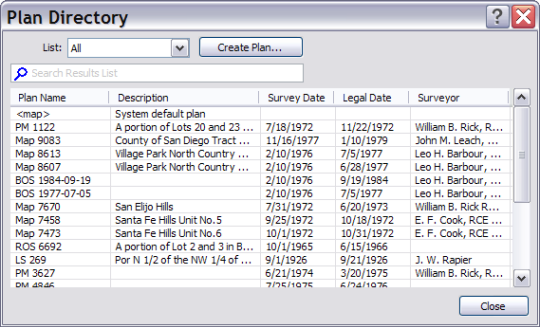
Werkzeuge zur Flurstückbearbeitung
Verwenden Sie in einer Editiersitzung das Werkzeug Flurstücks-Features selektieren  , klicken Sie mit der rechten Maustaste auf ein Flurstück, öffnen Sie es, und bearbeiten Sie dessen Attribute. Wenn Sie mit der rechten Maustaste auf ein Flurstück klicken, stehen Ihnen auch Befehle wie "Flurstücksabschnitt", "Aus Parent erstellen" und "Flurstücksrest" zur Verfügung.
, klicken Sie mit der rechten Maustaste auf ein Flurstück, öffnen Sie es, und bearbeiten Sie dessen Attribute. Wenn Sie mit der rechten Maustaste auf ein Flurstück klicken, stehen Ihnen auch Befehle wie "Flurstücksabschnitt", "Aus Parent erstellen" und "Flurstücksrest" zur Verfügung.
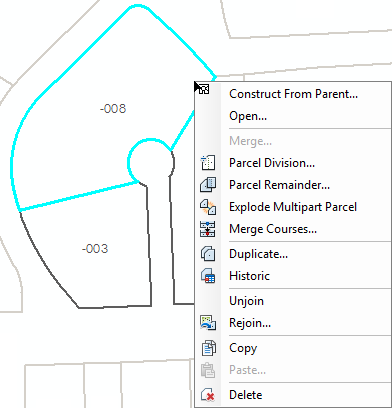
Dialogfeld "Flurstückseditor-Optionen"
Das Dialogfeld Flurstückseditor-Optionen wird geöffnet, indem Sie auf das Menü Flurstückseditor auf der Werkzeugleiste Flurstückseditor und dann auf Optionen klicken. Auf der Registerkarte Toleranzen können Sie Parcel-Fabric-Bearbeitungsoptionen wie Fangtoleranzen, Abschlusstoleranzen und Verbindungstoleranzen festlegen. Auf der Registerkarte Anpassungen kann der Standard-Anpassungstyp für Flurstückspolygonzüge festgelegt werden. Auf der Registerkarte Erweitert können Sie festlegen, wie Flurstücke beim Öffnen angezeigt werden.
Suchen nach Flurstücken
Suchen mit dem Werkzeug "Suchen"
Das Werkzeug Suchen  , das sich auf der Werkzeugleiste Werkzeuge befindet, ermöglicht Ihnen die Suche nach Features anhand eines Attributwertes oder eines Teils eines Attributwertes. Wenn Sie einen Teil eines Attributwertes eingeben, gibt das Werkzeug Suchen eine Liste der Features zurück, die den Wert in einem der Attribute des Feldes enthalten. Sie können alle Layer in der Karte oder einen angegebenen Karten-Layer suchen.
, das sich auf der Werkzeugleiste Werkzeuge befindet, ermöglicht Ihnen die Suche nach Features anhand eines Attributwertes oder eines Teils eines Attributwertes. Wenn Sie einen Teil eines Attributwertes eingeben, gibt das Werkzeug Suchen eine Liste der Features zurück, die den Wert in einem der Attribute des Feldes enthalten. Sie können alle Layer in der Karte oder einen angegebenen Karten-Layer suchen.
Weitere Informationen zum Werkzeug "Suchen"
Mit dem Werkzeug Suchen können Sie in dem mit dem Informationsmodell "Local Government" aktivierten Parcel-Fabric-Layer in ArcMap nach Flurstücken suchen. Wenn Sie Steuerflurstücke suchen, verwenden Sie das Attributfeld "Parcel Identification Number" (PIN) im Karten-Layer Steuerflurstücke.
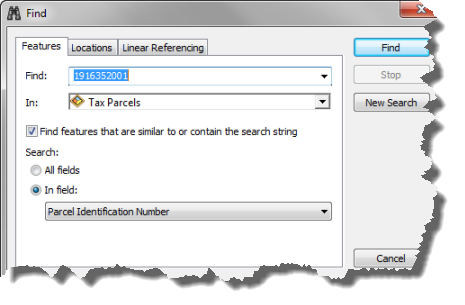
Wenn Sie einen Teil einer Flurstücks-PIN eingeben, gibt das Werkzeug Suchen eine Liste der Flurstücke zurück, die den Wert in ihrer PIN enthalten. Um eine optimale Such-Performance in der Kartenvorlage zu erzielen, wird empfohlen, den vollständigen Attributwert (die vollständige Flurstücks-PIN) einzugeben und den spezifischen Flurstücks-Layer anzugeben, in dem gesucht werden soll, z. B. im Karten-Layer Steuerflurstücke.
Die Suchergebnisse werden in einem neuen Fensterbereich am unteren Rand des Dialogfeldes Suchen angezeigt. Klicken Sie mit der rechten Maustaste auf eine Ergebniszeile, um auf das Flurstück zu zoomen oder zu schwenken.
Suchen anhand einer Adresse
Auf der Registerkarte Standorte im Dialogfeld Suchen können Sie anhand einer Adresse und einem Adressen-Locator nach Features suchen. Sie können Flurstücke auf Grundlage einer eingegebenen Straßenadresse suchen. Wählen Sie einen Adressen-Locator, z. B. 10.0 North America Geocode Service, und geben Sie die gesuchte Straßenadresse des Flurstücks bzw. der Flurstücke in das Textfeld Einzeilige Eingabe ein. Sie können die vollständige Adresse oder einen Teil der Adresse, wie beispielsweise "1184 Copperwood Dr." eingeben. Nachdem Sie die Adresse eingegeben haben, klicken Sie auf Suchen, um die Suche auszuführen.
Die Suchergebnisse werden in einem neuen Fensterbereich am unteren Rand des Dialogfeldes Suchen angezeigt. Klicken Sie mit der rechten Maustaste auf eine Ergebniszeile, um auf das Flurstück zu zoomen oder zu schwenken.
Suchen anhand des Flurstücksplans
Sie können ein Flurstück suchen, indem Sie auf die Fläche des Flurstücksplans (nicht auf den Systemstandardplan <Karte>) zoomen oder schwenken.
Der Parcel-Fabric-Plan stellt den rechtsgültigen Vermessungsdatensatz einer Flurstückszusammenführung, Unterteilung usw. dar. Flurstücke werden in Plänen erstellt. Pläne werden im Dialogfeld Planverzeichnis zusammengeführt, das durch Klicken auf Flurstückseditor > Planverzeichnis geöffnet wird.
Sie können einen neuen Plan erstellen, indem Sie im Dialogfeld Planverzeichnis auf Plan erstellen klicken. Beim Festlegen der Genauigkeitskategorie für einen Plan erben alle Flurstücke in dem Plan diesen Genauigkeitswert. Wenn Sie keine Pläne verwenden möchten, können Sie Flurstücke im Systemstandardplan "<Karte>" erstellen.
Um Flurstücke nach Plan zu suchen, öffnen Sie das Dialogfeld Planverzeichnis (Flurstückseditor > Planverzeichnis, und suchen Sie den Plan mit den Flurstücken, auf die Sie zoomen möchten. Klicken Sie mit der rechten Maustaste auf Auf Flurstücke zoomen oder Auf Flurstücke schwenken.
 , um das Flurstück zu speichern und mit der Parcel-Fabric zu verbinden, oder klicken Sie auf
, um das Flurstück zu speichern und mit der Parcel-Fabric zu verbinden, oder klicken Sie auf  , um die Umgebung zur Dateneingabe zu verlassen.
, um die Umgebung zur Dateneingabe zu verlassen.









